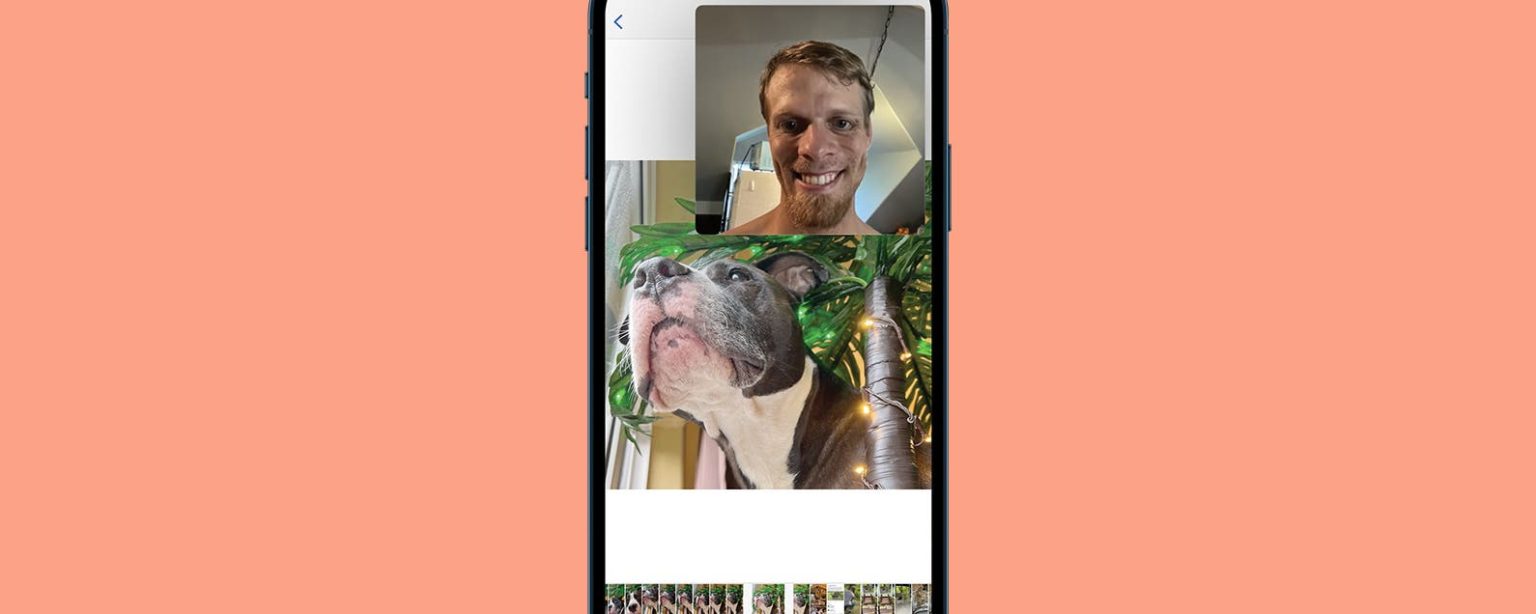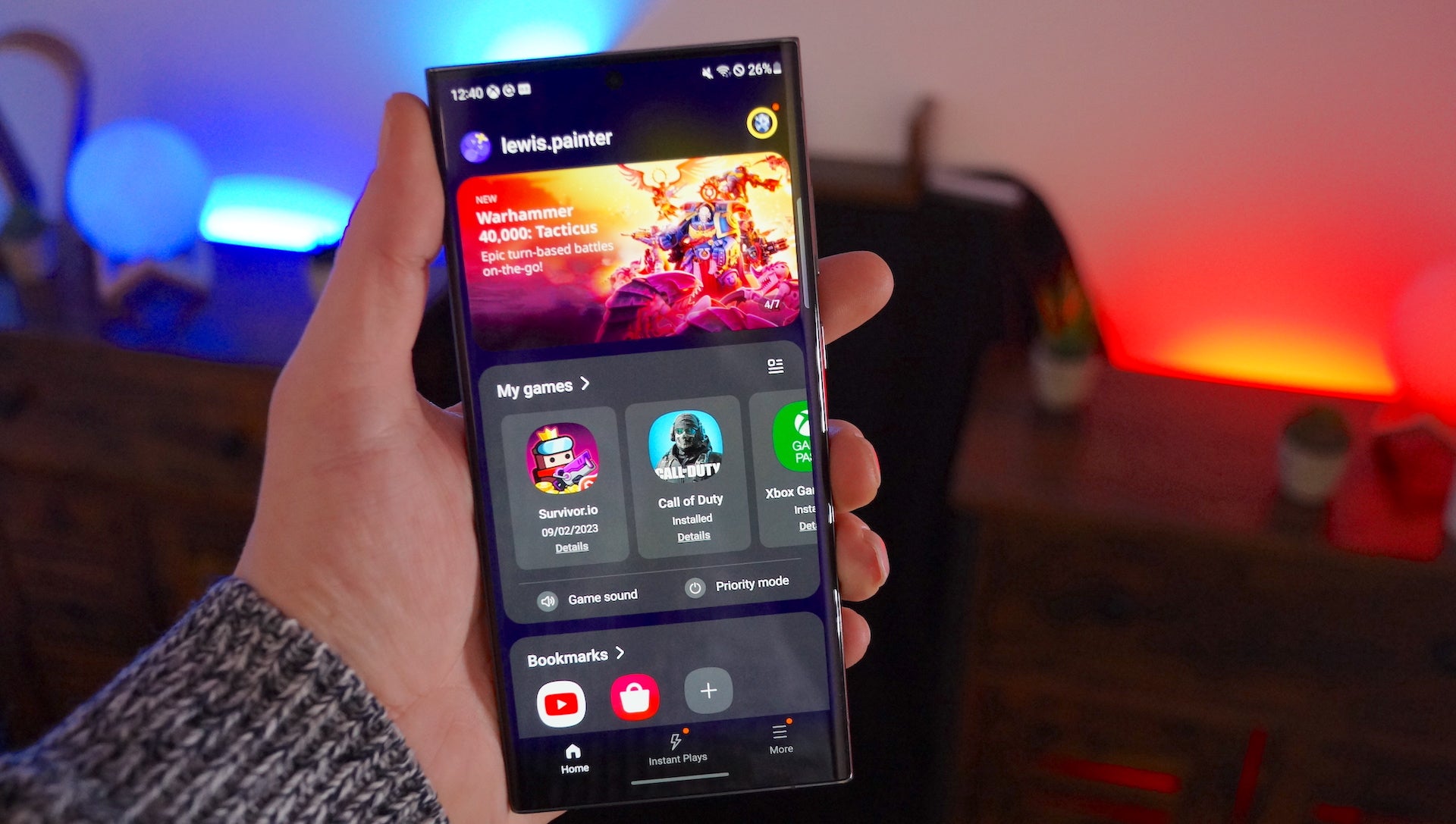Découvrez comment partager l’écran sur iOS 15 via FaceTime pour aider vos proches à résoudre les problèmes techniques et à diffuser du contenu ensemble à l’aide de SharePlay.
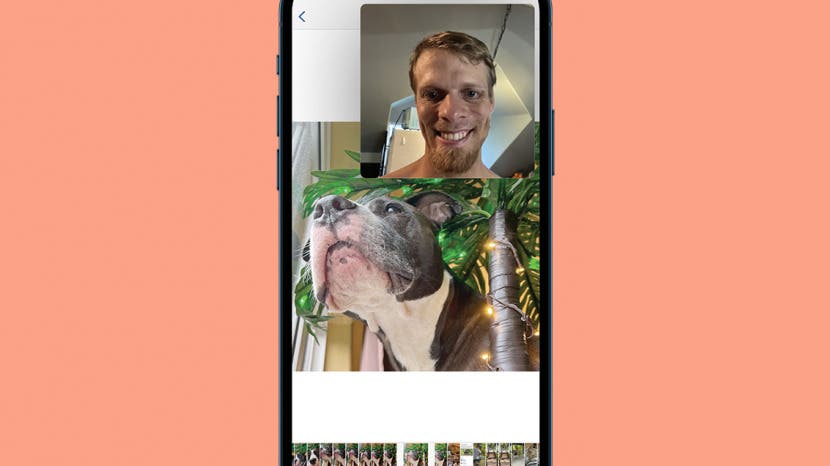
Pouvez-vous partager l’écran sur FaceTime est la question qui nous est fréquemment posée, et jusqu’à la mise à jour iOS 15, la réponse était «non». Cette nouvelle fonctionnalité iOS 15 est intégrée à l’application FaceTime et ne nécessite aucune configuration. Laissez-moi vous montrer comment le partage d’écran via FaceTime est un jeu d’enfant !
Comment partager l’écran d’un iPhone à l’autre via FaceTime
Les gens se sont toujours demandé, « pouvez-vous partager l’écran sur Facetime? » Jusqu’à la mise à jour iOS 15, il n’y avait pas d’option de partage d’écran intégrée pour FaceTime. Besoin de partager un ordinateur avec un membre de votre famille ou un collègue en plus de partager votre écran sur FaceTime ? Nous avons un article qui explique comment ajouter un autre utilisateur à votre Mac car nous savons que le partage est important. Voici comment utiliser SharePlay pour partager l’écran via FaceTime :
- Ouvrez le Application FaceTime.
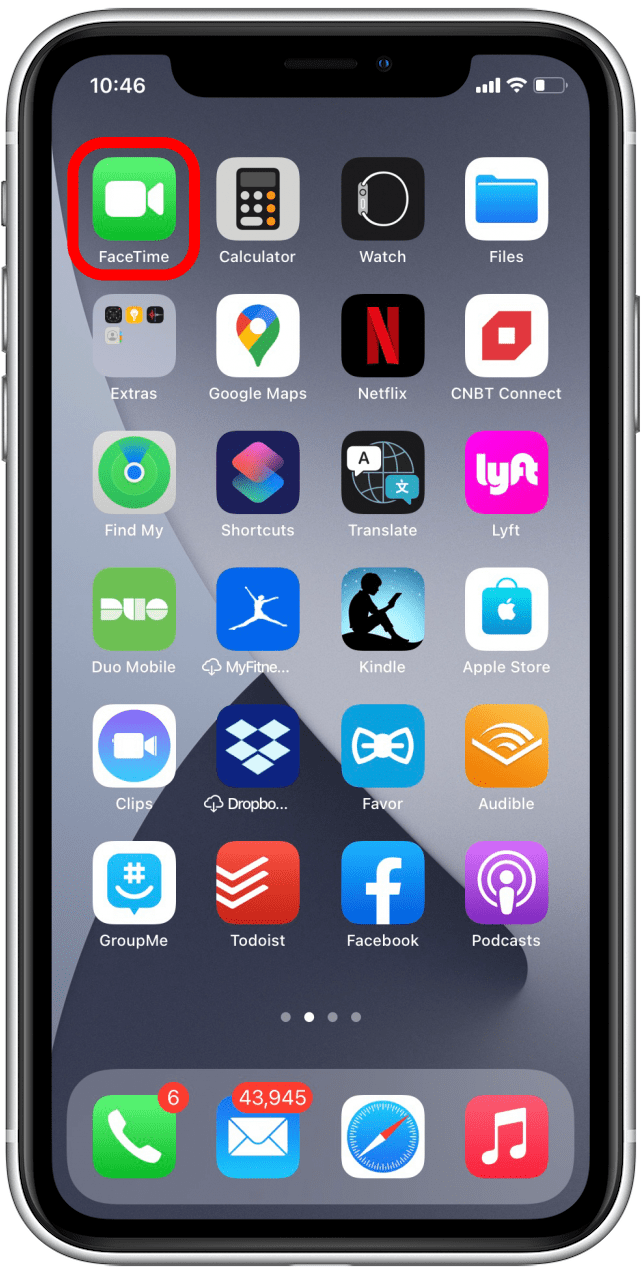
- Robinet Nouveau FaceTime.
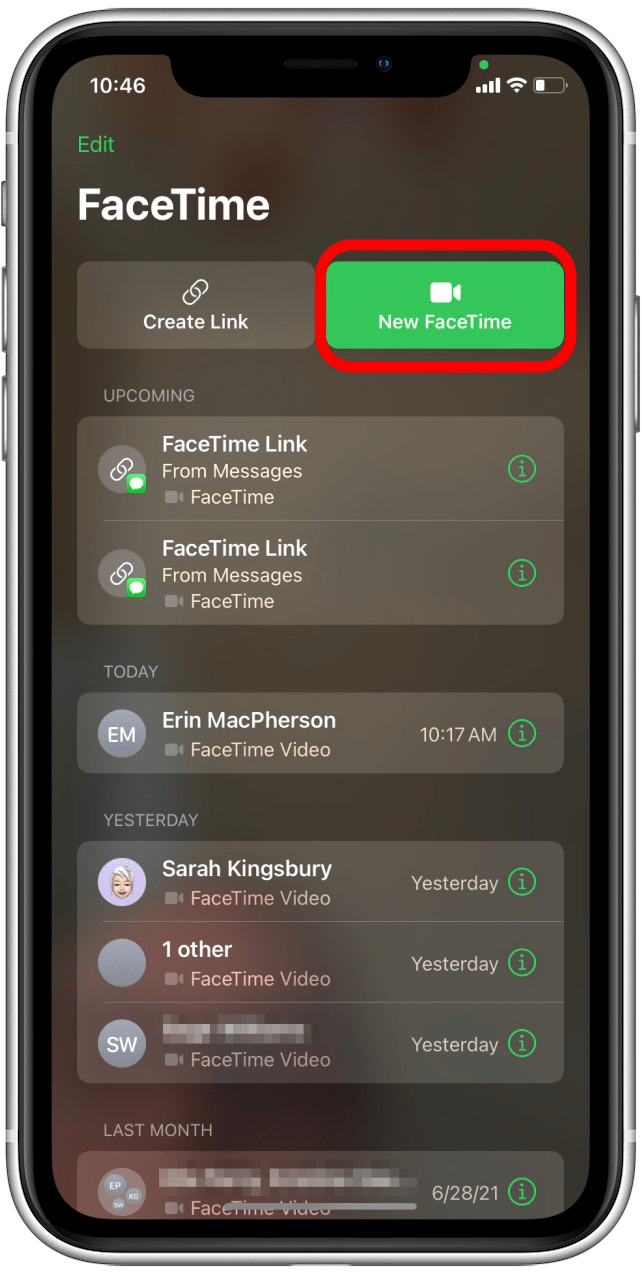
- Sélectionnez un contact dans la Liste suggérée ou appuyez sur le ajouter une icône pour ajouter un autre contact.
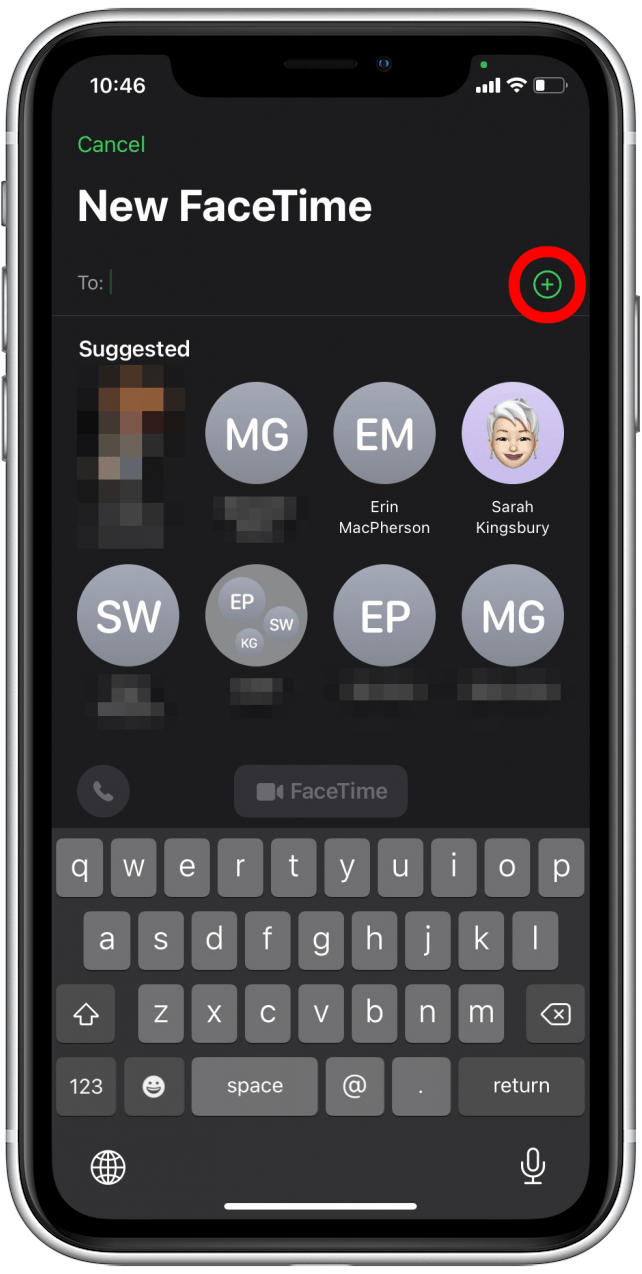
- Sélectionnez un contact dans la liste.
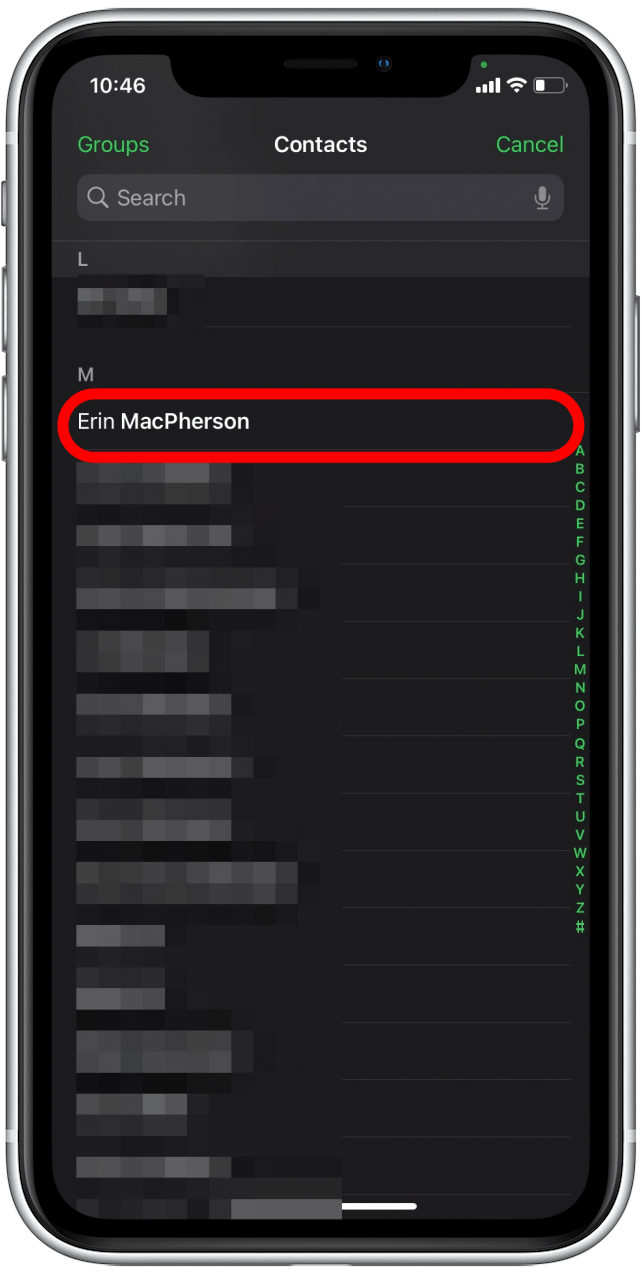
- Robinet FaceTime dans la fiche de contact.

- Lorsque vous avez ajouté toutes les personnes que vous souhaitez inclure dans l’appel FaceTime, appuyez sur FaceTime.
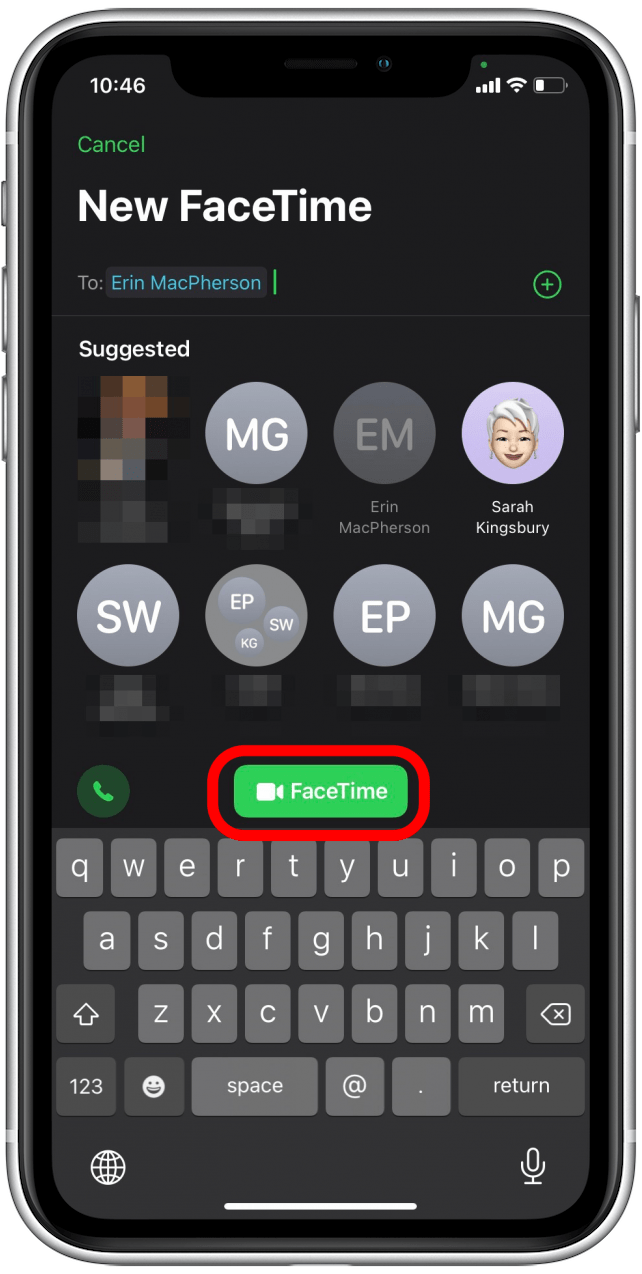
- Une fois que vos amis se sont inscrits, vous devriez voir une barre en haut de l’écran. Appuyez sur le icône de partage d’écran.
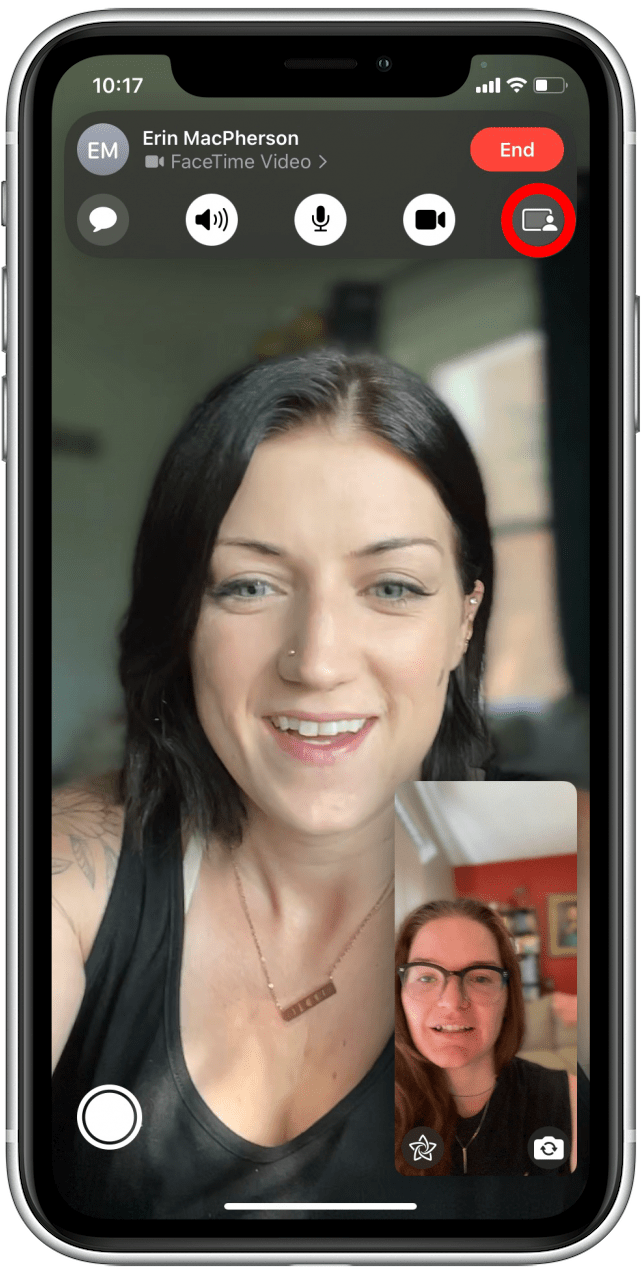
- Robinet Partager mon écran; il y aura un compte à rebours de trois secondes jusqu’à ce que votre écran commence à être partagé. Vos notifications seront désactivées pendant le partage d’écran.
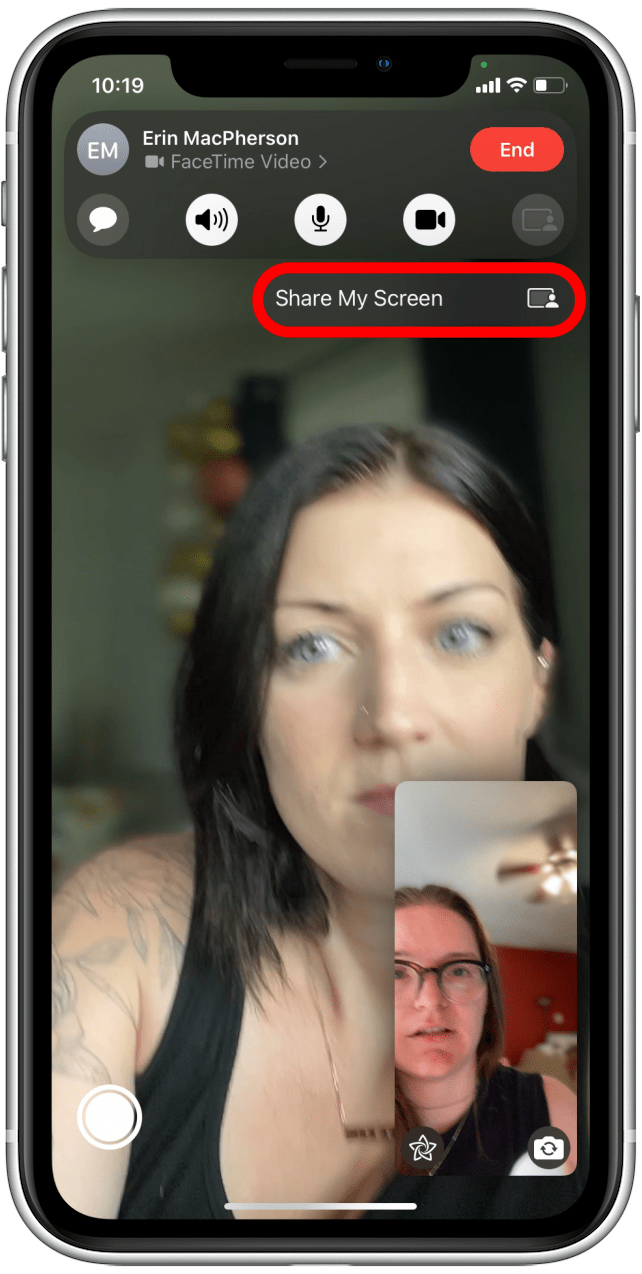
- Désormais, les autres participants à l’appel FaceTime peuvent voir votre écran.
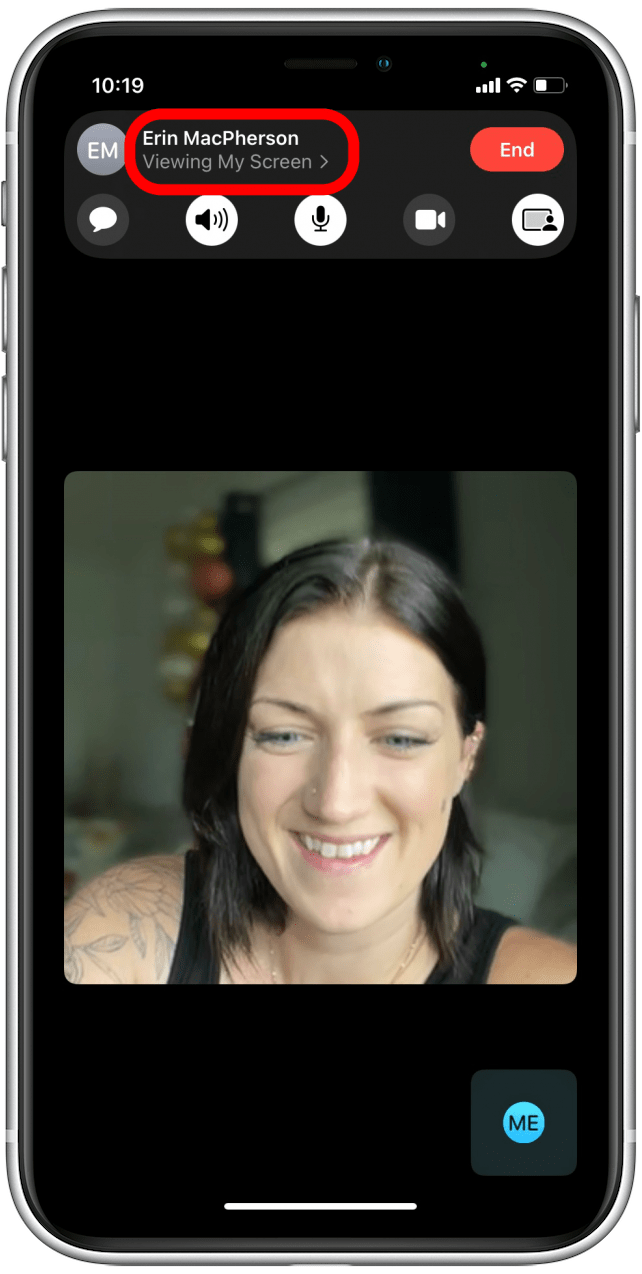
- Balayez vers le haut pour minimiser l’appel FaceTime.
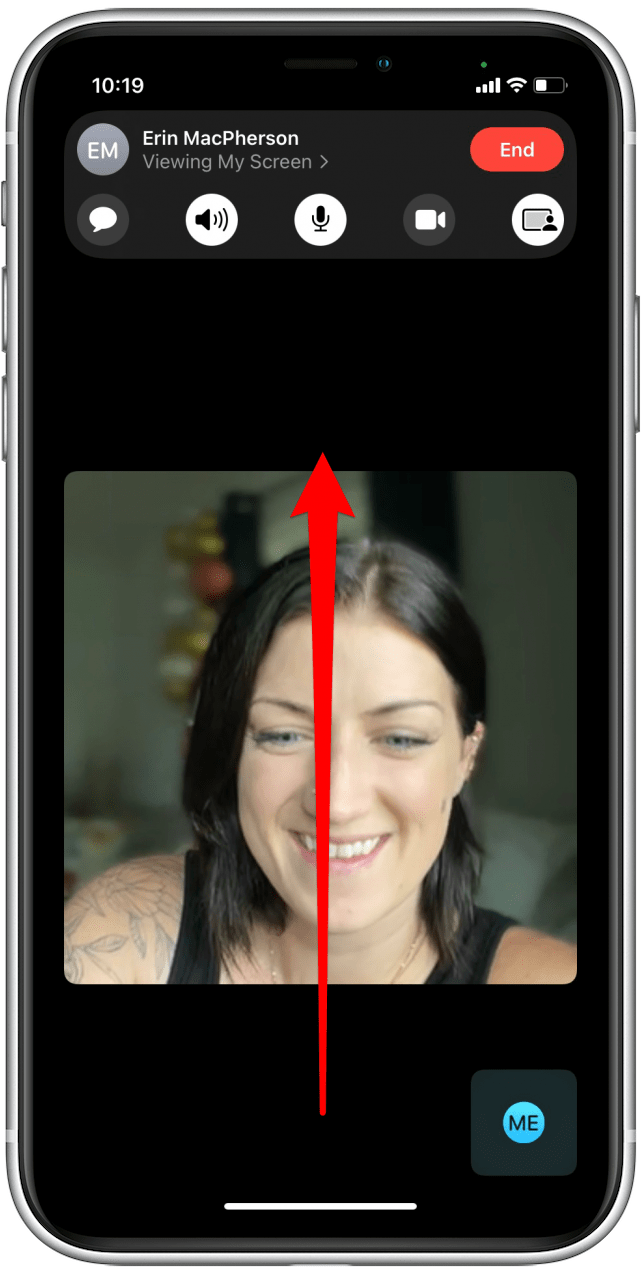
- Vous pouvez désormais faire tout ce que vous devez faire sur votre iPhone, et les autres participants à l’appel FaceTime pourront voir ce que vous faites. L’icône violette de partage d’écran dans le coin supérieur gauche de votre écran indique que vous partagez l’écran.
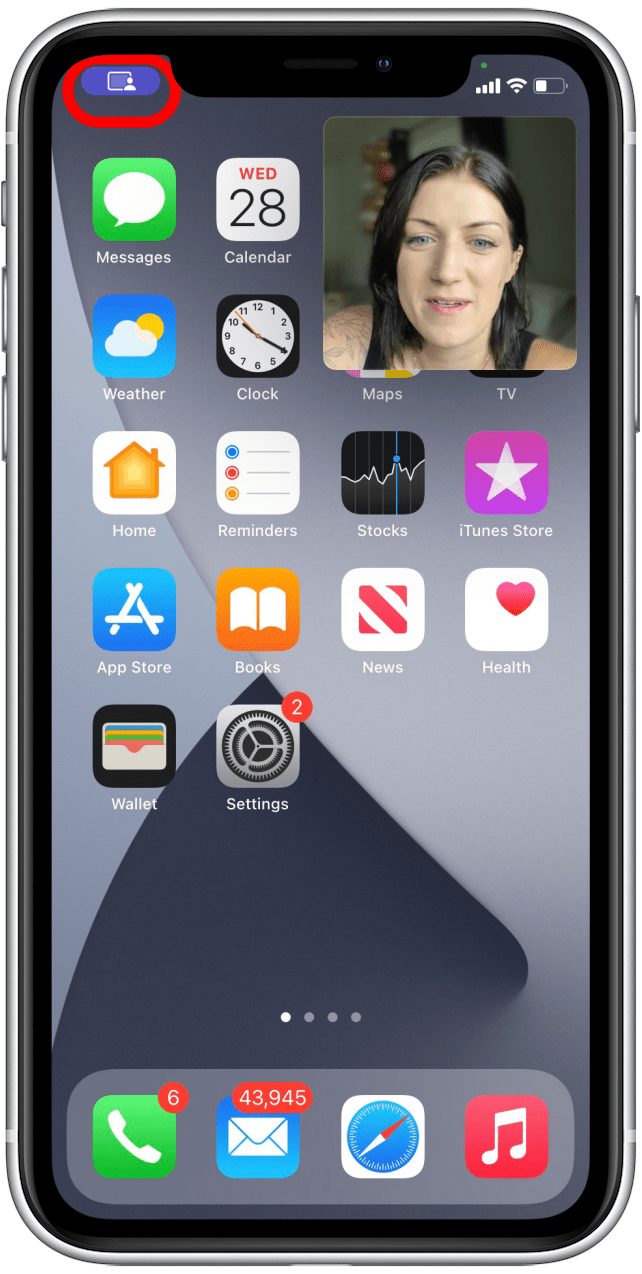
- Appuyez sur la vignette avec le visage de votre ami pour revenir à l’appel FaceTime.
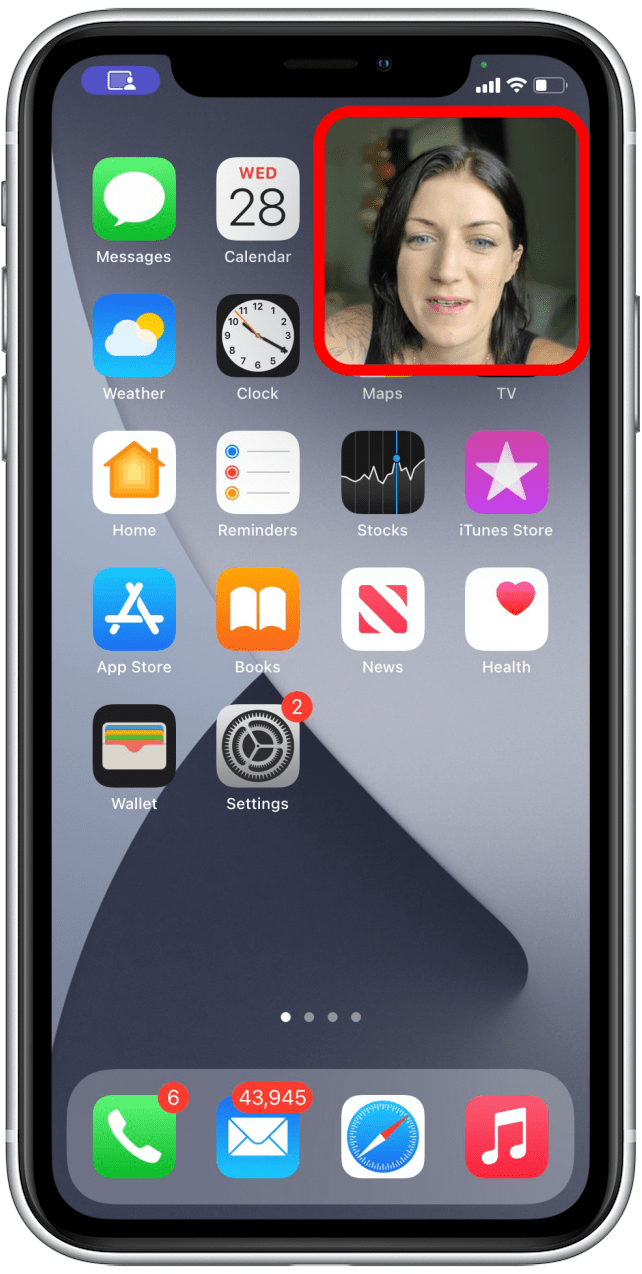
- Appuyez à nouveau sur l’icône de partage d’écran pour arrêter de partager votre écran.
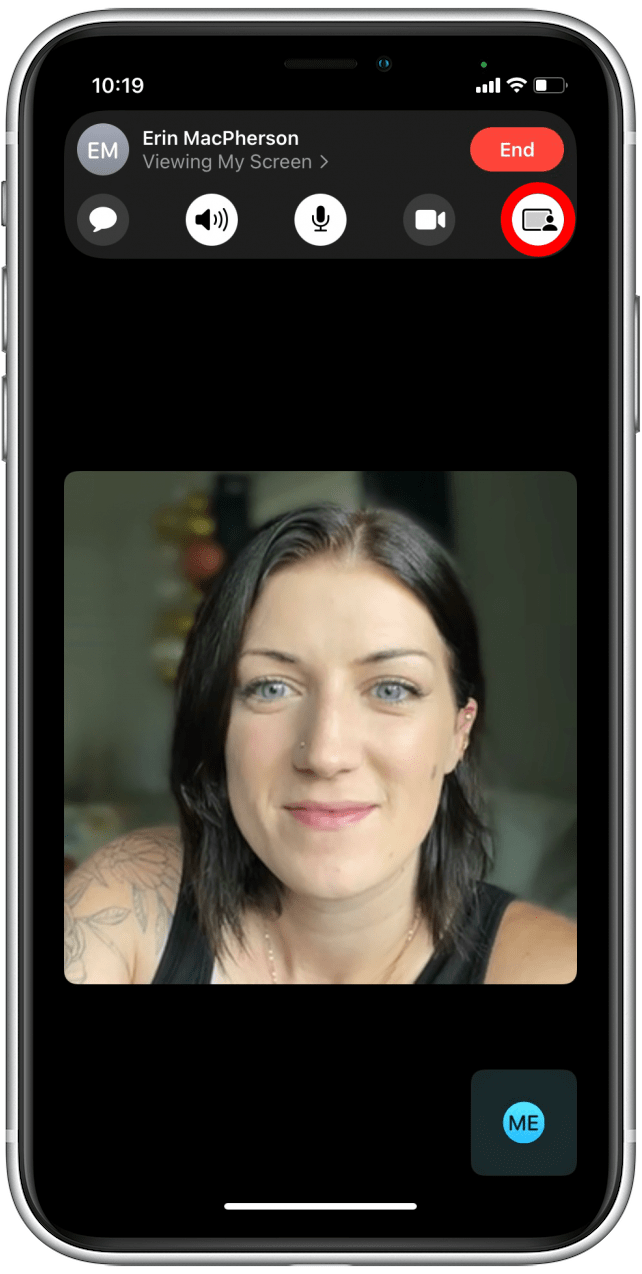
- Lorsque vous partagez votre écran, votre caméra peut s’éteindre. Pour rallumer votre appareil photo, appuyez sur l’icône de l’appareil photo.
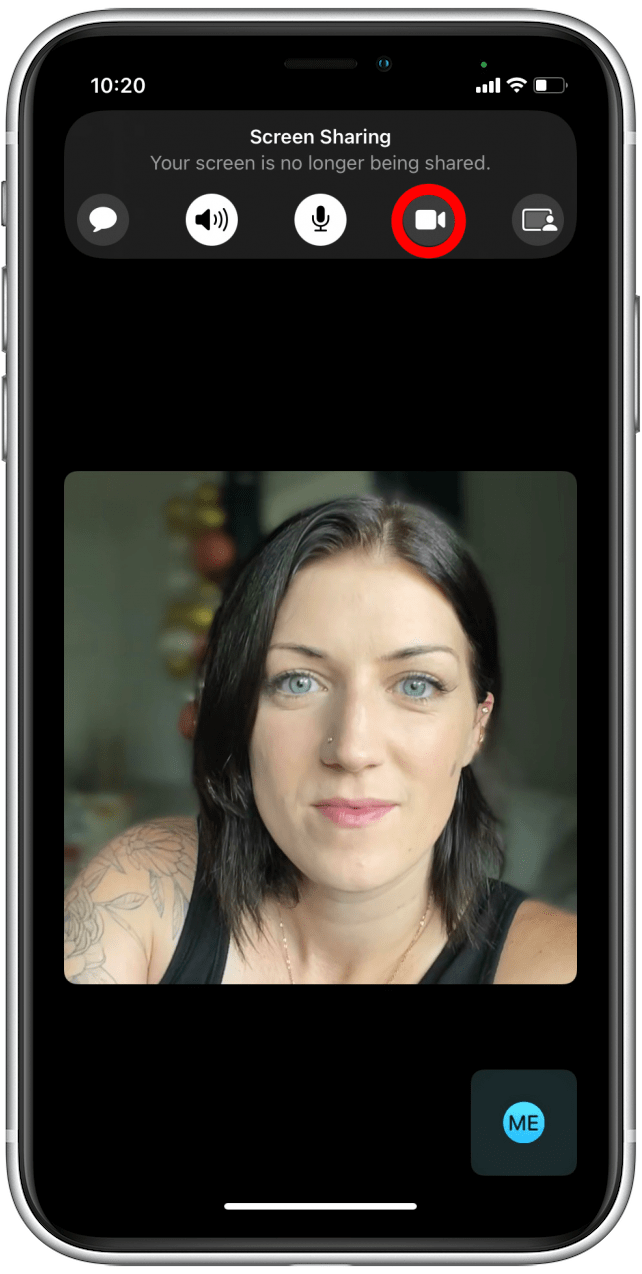
Vous savez maintenant comment utiliser SharePlay pour partager l’écran et comment désactiver le partage d’écran une fois que vous ne souhaitez plus partager votre écran. Vous pouvez apprendre à utiliser SharePlay sur iPhone pour en faire encore plus. Pour découvrir d’autres façons de partager l’écran entre vos appareils Apple, comme la mise en miroir d’un iPhone sur un téléviseur, inscrivez-vous à notre newsletter gratuite Astuce du jour ! Ensuite, apprenez à partager l’écran sur Mac et à donner le contrôle à distance aux autres.